PS4を使っての ベセスダ アカウントの作り方講座
Fallout76のためにベセスダアカウントを新しくつくるひとも多いと思います
そこで極力わかりやすく、かつPS4を使ってアカウントをつくるやり方を書いていきます

PS4のインターネットブラウザー(Google chrome)を使います

インターネットブラウザーで「ベセスダ ネット」と入力してください
もちろんBethesda.netで検索してもかまいません

こういうページになるので一番上のBethesda.netを選んでください

ベセスダ公式ホームページのトップに飛びます
サイトが重くて、このページに飛ぶのに時間がかかりました
辛抱強く待ってみてくださいね

さっきのページの一番下にスクロールして言語が日本語になってるか確かめてください
もし英語などになっているときは、日本語にしてください

日本語になってるかの確認が済んだら
右上の「ログイン/登録」を押してください
ここからが本番になります!
今回はPS4を使用してアカウントを作りますが
PC及びスマホでアカウントをつくるときの注意点
英語や数字を入力するときは、必ず半角で入力して下さい
PC及びスマホで入力する際は、半角(つまりPCならIMEが英語の「A」)
になっているかの確認をしてください
PS4での入力ではキーボードがデフォルトで半角になっているはずなので変更は不要です

このページに飛ぶので
一番下の「アカウントをお持ちでない場合はこちら 登録」を選びます

次にアカウント作成を選びます

メールアドレスを入力します
メールアドレス入力前に下にある最新情報をメールで受け取るかどうかを決めたほうが良いです(メールアドレス入力で勝手に次のページに飛ぶことがあるので)
メールがいらないときは、チェックを外してください

有効なメールアドレスを入力すると
下の2つのチェックがグリーンになります
2つとも有効になったら、右下の「続ける→」を選んで次に進んでください

続いてユーザー名の入力です
ユーザー名はここに書いてある通り
- 3文字以上、20文字以内で英語と数字が使用できる(日本語の使用はできません)
- 記号で使用できるのは+-._だけ
難しいようですが、ようは英語でユーザー名をつくれ!ってことです(数字や上記の記号を含めてもいいです)
ただし説明に書いていない注意点として
すでに登録されているユーザーとかぶるとエラーがでて登録できないです!
すでに使用されているユーザーだと
最後に「問題が発生しました。再度お試しください。」とでるみたいです
そこは被らないようにユーザー名を考えるしかないです😂💧
エラーで登録できない人はユーザー名が原因の可能性が高いです
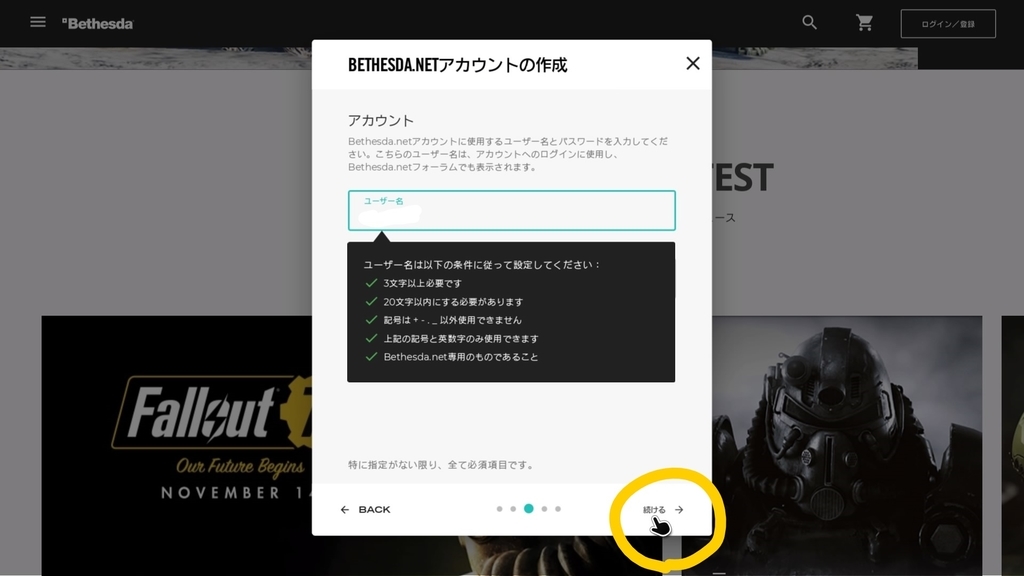
条件を満たすと5つのチェックがグリーンになるので
グリーンになったら今度も右下の「続ける→」を選んで次へ進んでください

続いてはパスワードの設定です
上記のSSに書いてある通り
- 8文字以上64文字以下
- アルファベットの小文字を必ずパスワードに1文字以上使うこと
- アルファベットの大文字を必ずパスワードに1文字以上使うこと
- 数字または記号を必ずパスワードに1文字以上使うこと
- ユーザー名と同じはダメ
例えば「Fallout76」こんな感じですw
大文字が1文字以上→「F」
小文字が1文字以上→「allout」
数字又は記号→「76」
小文字だけでパスワード作ってもダメだし、全部大文字にしてもダメです
数字又は記号を入れ忘れてもダメです
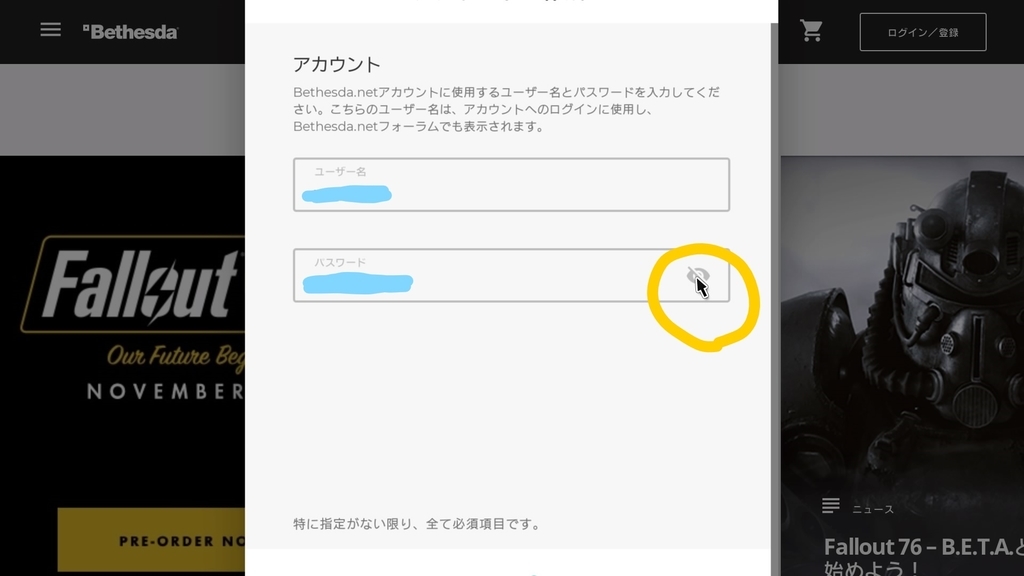
パスワードが通るとこんな感じになります
黄色で囲った目のマークを押せばパスワードが視覚化されるので
パスワードの確認もお忘れなく
2回入力とかは求められないので、パスワードを間違えてないか確認してください

続いては秘密の質問の設定です
これはパスワードを忘れた時などに、本人確認で聞かれる内容なので
忘れないようにメモをしておくといいです

好きな質問を選んでください
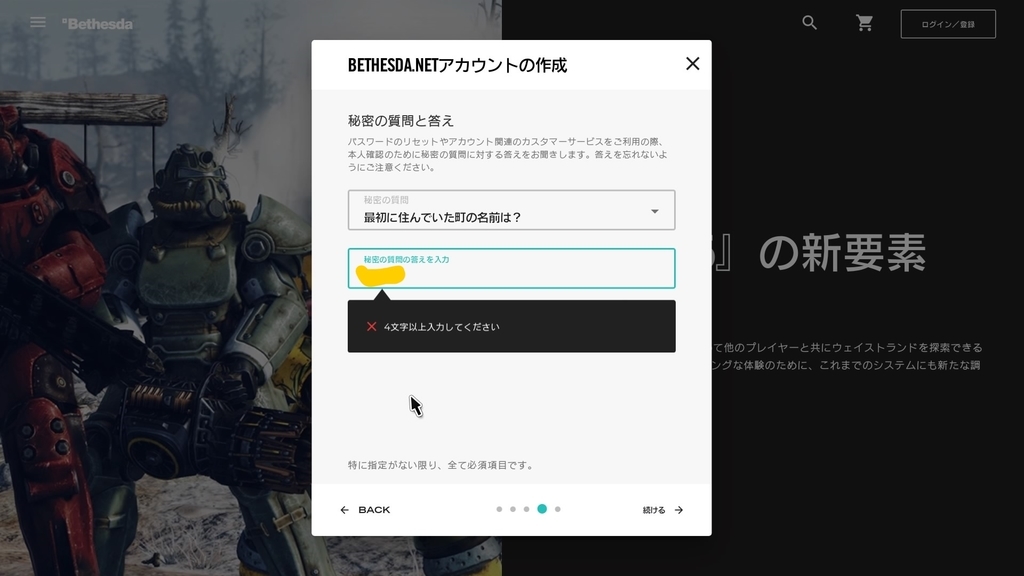
質問の答えは4文字以上じゃないとダメです
ここは日本語で大丈夫です

法的契約書のページに飛ぶので
アカウント作成を選んでください

アカウントできました!
次に確認メールをチェックしましょう
ここからはスマホ又はPCなどメールが受け取れるもので作業をします
(PS4もメールうけとれた?)
私はここからはPCで作業してます

このようなメールが登録したメールアドレスにきてるとおもうので
「アカウント認証」をクリックしてください

これで最終確認も終了です
お疲れさまでした!😊🤙
補足
今回はPS4でアカウントを作成しましたが、PC・スマホで作成するとき
「私はロボットではありません」の画像を選ぶ手続きが追加される場合もあるみたいです
これについて頂いた情報によると
reCAPTCHAというGoogleのシステムで
同じIPからアカウントを前回から24時間以内に作ろうとすると出てくるみたいです
また最後で「問題が発生しました。再度お試しください。」と表示されて
アカウントが作成できないケースがあるみたいですが
それはたぶん登録しようとしたユーザー名が他のプレイヤーに先に使われてることからくるエラーではないかと思います
ユーザー名に数字や記号、もしくはかぶりそうにないユーザー名で再度挑戦してみてください
それでもアカウントが作成できない場合は
アカウントをつくるときに使うWebブラウザーを変えてみてください
(例えばGoogle chromeからMicrosoft edgeやFire foxにしたり)
最後に
ベセスダアカウントは
スカイリムやFallout4などのゲームのMODを使用するときにも必要になります
せっかくベセスダアカウントを作ったのなら
それらのゲームにMODを導入して遊ぶのもおススメです🙆♀️

PS4のfallout4のMOD数は現在3000をこえています
チートからゲームを快適にするもの、逆にゲームを難しくするものまで様々
導入も選んでダウンロードするだけで自動的に適用され凄く簡単です
以上ベセスダ アカウントの作成手順でした😊🤙

Fallout 76 Tricentennial Edition (トライセンテニアルエディション) 【CEROレーティング「Z」】 - PS4
- 出版社/メーカー: ベセスダ・ソフトワークス
- 発売日: 2018/11/15
- メディア: Video Game
- この商品を含むブログを見る

【Amazon.co.jp専売】Fallout 76 Power Armor Edition (パワーアーマーエディション) 【CEROレーティング「Z」】 - PS4
- 出版社/メーカー: ベセスダ・ソフトワークス
- 発売日: 2018/11/15
- メディア: Video Game
- この商品を含むブログを見る

Fallout 76【Amazon.co.jp限定】オリジナルPS4用テーマ配信 【CEROレーティング「Z」】
- 出版社/メーカー: ベセスダ・ソフトワークス
- 発売日: 2018/11/15
- メディア: Video Game
- この商品を含むブログを見る

Fallout 76: Official Collector's Edition Guide
- 作者: David Hodgson,Garitt Rocha
- 出版社/メーカー: Prima Games
- 発売日: 2018/11/14
- メディア: ハードカバー
- この商品を含むブログを見る

USAopoly Fallout PerkチャートPatrol Puzzle ( 550 Piece ? 18 x 24 )
- 出版社/メーカー: USAOPOLY, Inc.
- メディア: おもちゃ&ホビー
- この商品を含むブログを見る

Fallout: The Vault Dweller's Official Cookbook
- 作者: Victoria Rosenthal
- 出版社/メーカー: Insight Editions
- 発売日: 2018/10/23
- メディア: ハードカバー
- この商品を含むブログを見る
![Fallout 76 Pip-Boy 2000 Mk VI Self-Assembly Construction Kit フォールアウト76 ピップボーイ2000 Mk VI自己組立構築キット [並行輸入品] Fallout 76 Pip-Boy 2000 Mk VI Self-Assembly Construction Kit フォールアウト76 ピップボーイ2000 Mk VI自己組立構築キット [並行輸入品]](https://images-fe.ssl-images-amazon.com/images/I/419LAVE4KfL._SL160_.jpg)
